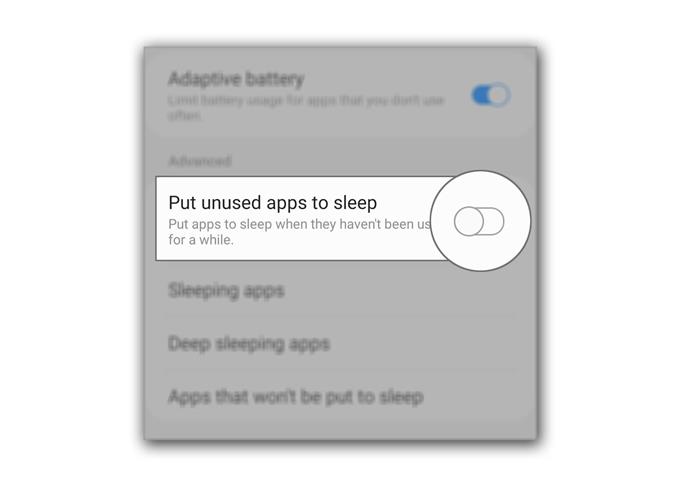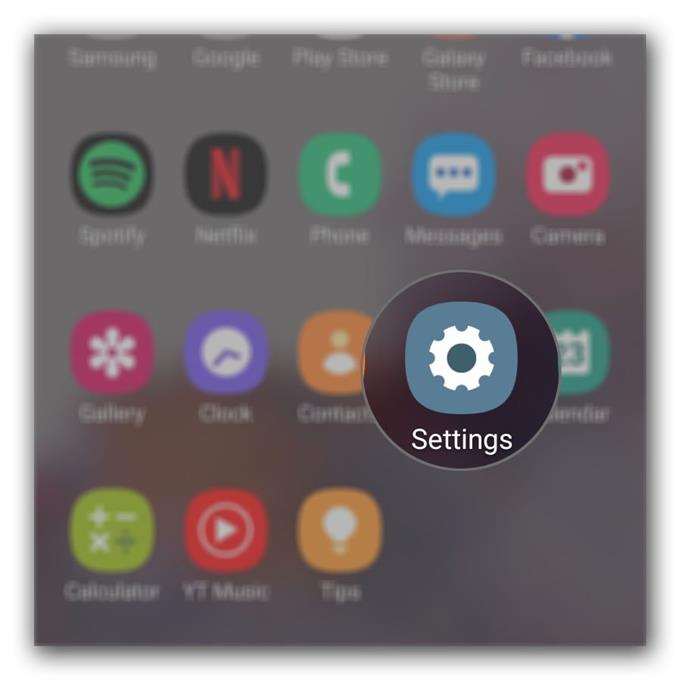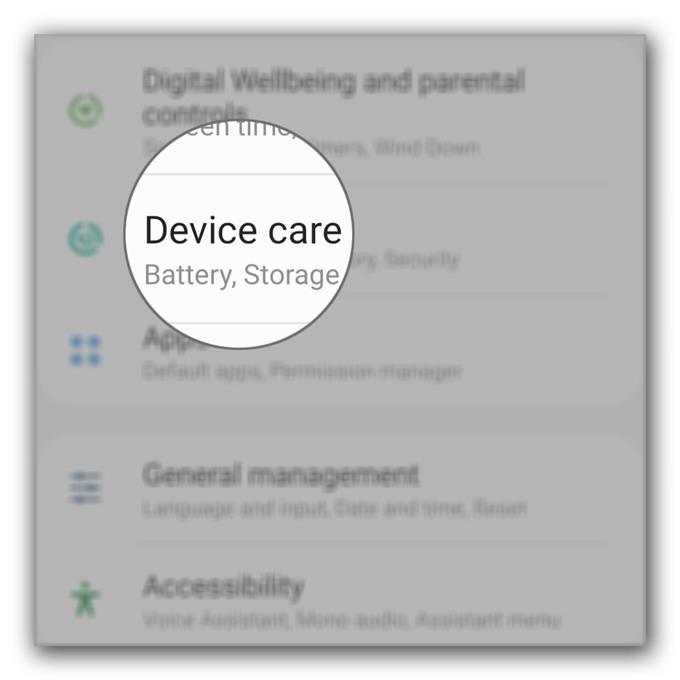Å sette en app i dvale på en Galaxy S20 eller hvilken som helst smarttelefon for den saks skyld, betyr å stoppe den og alle tjenestene fra å kjøre i bakgrunnen. Noen ganger er det nødvendig å legge en app i dvale, spesielt hvis den aktuelle applikasjonen bruker for mye batteri. Det er også apper som selv om du sjelden bruker dem, de fremdeles kjører i bakgrunnen.
I dette innlegget vil jeg veilede deg om hvordan du legger en app i dvale for at du på en eller annen måte kan spare på batteriet. Jeg vil også svare på noen spørsmål som ble sendt av leserne våre om akkurat denne funksjonen. Hvis du vil lære mer om det, fortsett å lese, fordi du kan synes denne artikkelen er nyttig.
Sette en app for å sove på Galaxy S20
Tid som trengs: 6 minutter
Å gjøre denne prosedyren er ganske grei og enkel, men det kan føre til at telefonens batteri varer lenger. Slik gjør du det:
- Tilgangsinnstillinger.
Du kan dra app-skuffen og trykke på Innstillinger-ikonet, eller du kan ganske enkelt trekke varslingspanelet ned og trykke på tannhjulikonet.
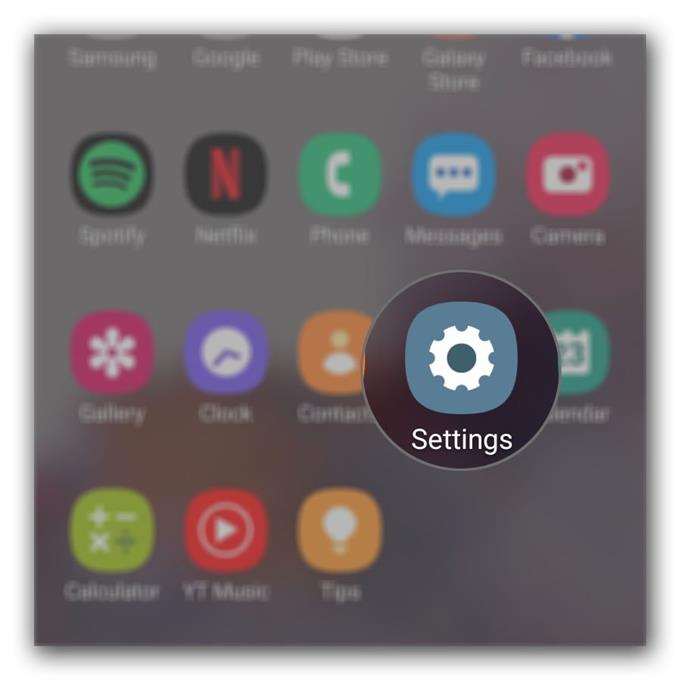
- Åpne enhetspleie.
Bla litt ned for å finne alternativet Enhetspleie, og trykk på det når du har funnet det.
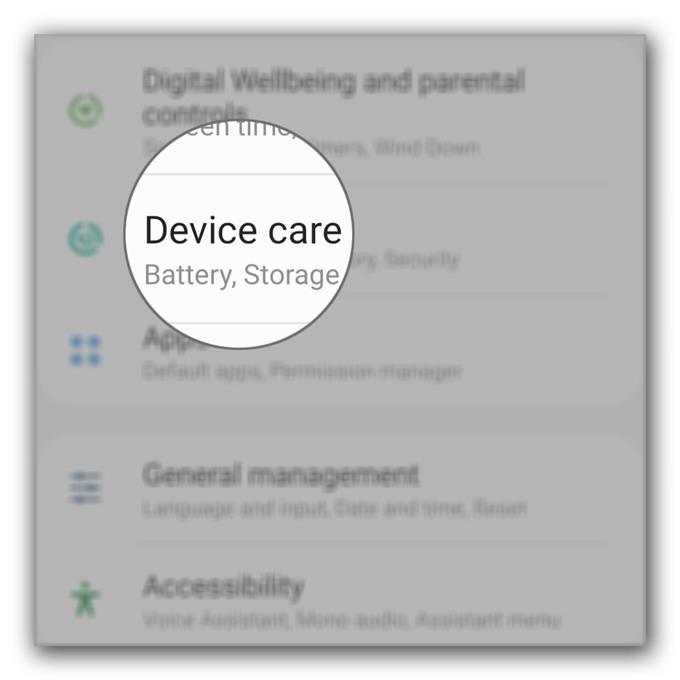
- Trykk på Batteri.
Å legge en app i dvale har innvirkning på telefonens batteri, så det er ikke overraskende å se at et slikt alternativ er plassert under Batteri.

- Åpen styring av app.
Det er her du kan finne muligheten til å legge en app i dvale.

- Aktiver alternativet.
Trykk på vippebryteren ved siden Sett ubrukte apper i dvale. I utgangspunktet, hva denne funksjonen gjør er å stoppe appene og alle tjenestene deres fra å kjøre hvis de ikke har blitt brukt på en stund, og det betyr noen timer, faktisk.

Verktøy
- Android 10, One UI 2
materialer
- Galaxy S20
Og det er ganske mye hvordan du automatisk legger en app i dvale på Galaxy S20. Du må bare aktivere det alternativet, og telefonen din vil ta seg av resten.
Hvis du vil vite appene som sover nå, trykker du på Sovende apper, og du bør se en liste over apper. Skulle du ønske å legge til noen apper i listen, trykker du bare på Legg til apper og velger appene du vil sette i dvale manuelt.
Eller hvis du vil, kan du legge dem til Deep sleep-apper. Alt som er i den listen fungerer bare hvis du åpner dem. Så det betyr at de kanskje ikke mottar oppdateringer eller sender varsler.
Hvis det er en lang liste med sovende apper, betyr det at batteriet ditt også kan vare lenger.
Jeg håper at denne enkle guiden har vært i stand til å hjelpe deg på den ene eller den andre måten.
Støtt oss ved å abonnere på Youtube-kanalen vår. Takk for at du leste!
- Hvordan aktivere og deaktivere automatiske oppdateringer på Galaxy S20
- Slik forbedrer du berøringsskjermfølsomhet på Galaxy S20
- Hvordan bruke Galaxy S20 tekstredigering tastaturfunksjon